Πώς να μεταφέρετε δεδομένα από ένα iPhone ή iPad σε μια νέα συσκευή Galaxy με το Smart Switch
Όταν ενεργοποιείτε τη συσκευή Galaxy για πρώτη φορά, θα δείτε μια σελίδα υποδοχής. Πατήστε «iPhone ή iPad». Επιλέξτε ένα δίκτυο Wi-Fi, ορίστε τον λογαριασμό σας Google και την κάρτα SIM που θέλετε να χρησιμοποιήσετε και ξεκινήστε με το Smart Switch.

Βήμα 1: Σύνδεση
Συνδέστε τη νέα σας συσκευή Galaxy στο παλιό σας iPhone ή iPad με ένα USB-C-Lightning. Για να μεταφέρετε δεδομένα, επιβεβαιώστε το νέο σας Galaxy ως αξιόπιστη συσκευή. Όταν εμφανιστεί η ειδοποίηση «Είναι αξιόπιστος αυτός ο υπολογιστής;» στο iPhone ή το iPad, πατήστε «Αξιόπιστος».
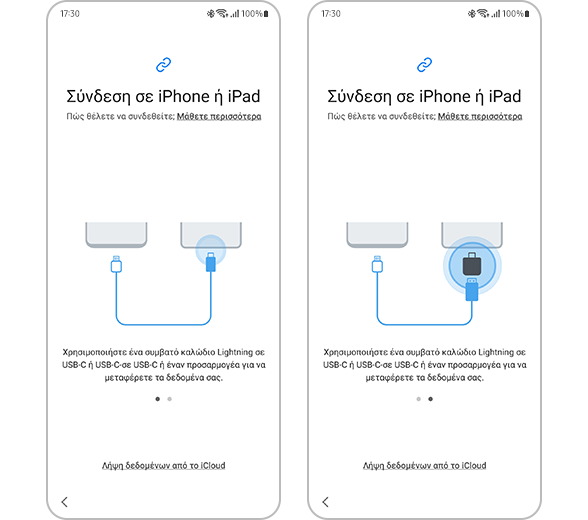
Βήμα 2: Επιλογή
Επιλέξτε τα δεδομένα που θέλετε να μεταφέρετε από την παλιά συσκευή σας και, στη συνέχεια, πατήστε «Μεταφορά».
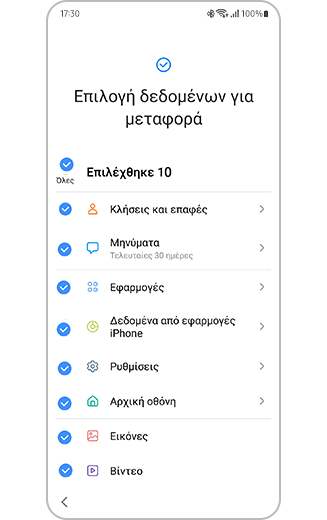
Βήμα 3: Εισαγωγή
Ξεκινήστε την εισαγωγή και αφήστε το Smart Switch να κάνει τη δουλειά για εσάς. Το Galaxy σας θα είναι έτοιμο σχεδόν αμέσως. Κρατήστε το καλώδιο συνδεδεμένο. Μόλις ολοκληρωθεί η εγκατάσταση, μπορείτε να ελέγξετε την κατάσταση της
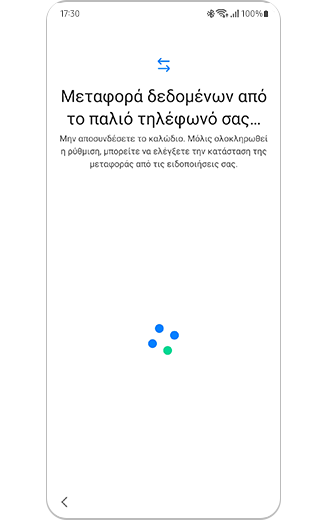
Βήμα 4: Μεταφορά περισσότερων
Μήπως ξεχνάτε κάτι; Πατήστε «Λήψη δεδομένων σας iCloud» και, στη συνέχεια, συνδεθείτε στον λογαριασμό σας iCloud. Επιλέξτε το περιεχόμενο που θέλετε να μεταφέρετε και πατήστε «Εισαγωγή».
Επισήμανση:
- Για να μεταφέρετε δεδομένα από το iCloud, πρέπει να συνδεθείτε στον λογαριασμό σας στο iCloud και να επιλέξετε το περιεχόμενο που θέλετε να μεταφέρετε και, στη συνέχεια, να πατήσετε «Εισαγωγή».
- Μπορείτε επίσης να κάνετε λήψη εφαρμογών Android που ταιριάζουν με τις εφαρμογές iOS.
Πώς να μεταφέρετε ρυθμίσεις οθόνης, πληκτρολογίου και πλοήγησης σε μια νέα συσκευή Galaxy
Αξιοποιήστε στο έπακρο την εμπειρία σας με το προηγούμενό σας τηλέφωνο με το Smart Switch για να μεταφέρετε εξατομικευμένες ρυθμίσεις στο νέο σας τηλέφωνο βολικά και εύκολα.
Ευχαριστούμε για την ανταπόκρισή σας
Παρακαλούμε απαντήστε σε όλες τις ερωτήσεις.





